在日常使用中,有时候我们会忘记手机的解锁密码,这时候如何设置oppo云服务以解锁密码就成为了重要的问题。本文将由php小编小新为您介绍oppo云服务的设置方法,帮助您快速解决手机密码忘记的困扰。通过简单的步骤,您就可以轻松设置oppo云服务,保障手机数据安全,同时避免密码遗忘的尴尬情况发生。
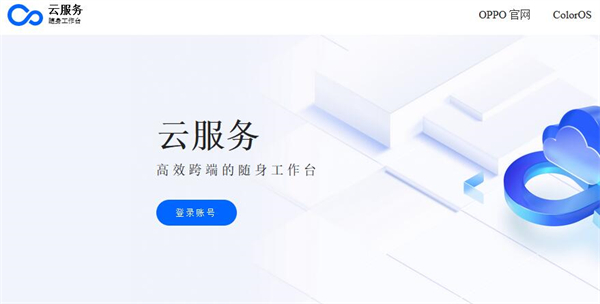
答:手机端在设置的云服务中进入账号帮助中心设置即可,电脑端在网页https://cloud.oppo.com中设置即可
详情介绍:
1、进入【设置】,选择其中的【云服务】。
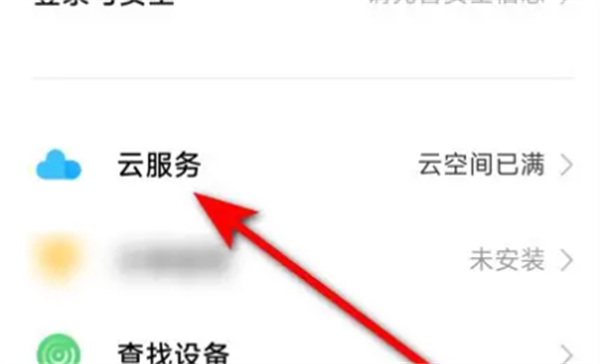
2、点击【账号帮助中心】。

3、在自助服务中找到【设置密码】,进入设置即可。
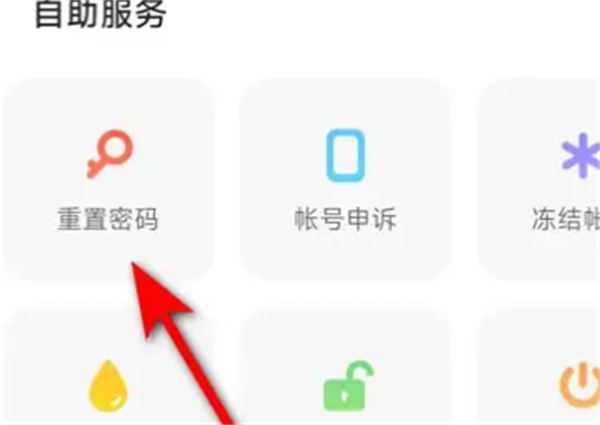
电脑端
1、进入网页【https://cloud.oppo.com】,登录oppo云服务账号。
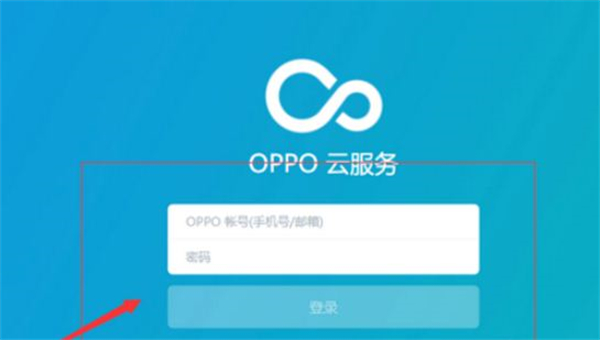
2、点击【查找手机】。
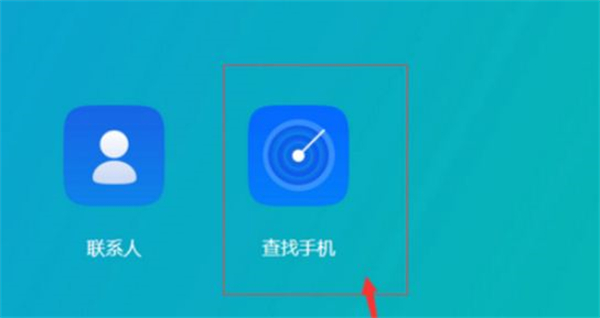
3、选择其中的【锁屏】。
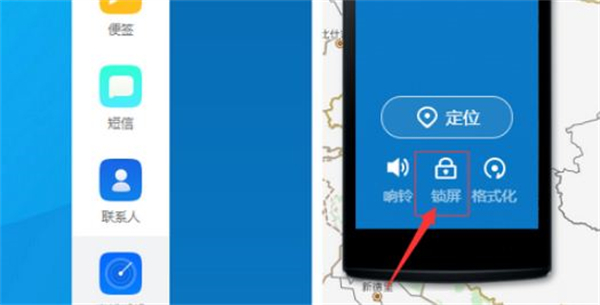
4、在弹窗中输入【锁屏密码】后,点击【锁定】即可。
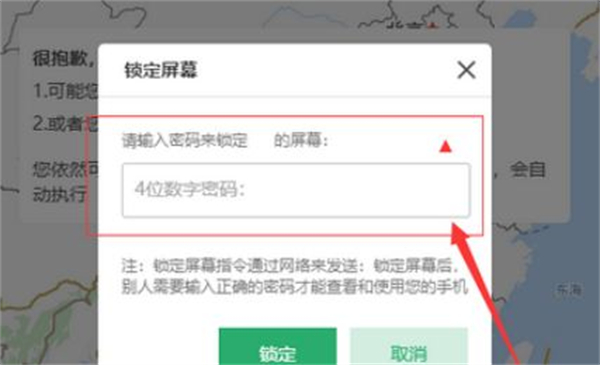
以上是oppo云服务怎么设置解锁密码的详细内容。更多信息请关注PHP中文网其他相关文章!




